Telegram über Tor auf Linux nutzen
In diesem Beitrag geht es darum, wie man Telegram über das Tor Netzwerk auf Linux nutzen kann. Die heutige digitale Welt stellt hohe Anforderungen an den Schutz der Privatsphäre. Viele Online-Dienste verfolgen unsere Aktivitäten, analysieren unser Verhalten und sammeln Daten über uns. Die Anonymität und Sicherheit im Internet ist jedoch ein Grundrecht, das jeder Nutzer schätzen sollte. Durch die Nutzung von Tor (The Onion Router) kann man im Internet anonym surfen, da der gesamte Datenverkehr über ein Netzwerk von freiwilligen Servern weitergeleitet wird. Dies erschwert es Dritten, wie z. B. Internetdienstanbietern oder Regierungen, das Online-Verhalten zu überwachen.

In diesem Tutorial lernt ihr, wie man Tor auf Ubuntu, Linux Mint und Debian installiert und wie man Telegram Desktop über das Tor-Netzwerk verwendet, um eure Privatsphäre zusätzlich zu schützen. Mit dieser Konfiguration könnt ihr Nachrichten verschicken, ohne dass eure IP-Adresse direkt offengelegt wird. Dies bietet zusätzlichen Schutz vor Überwachung und möglichen Angriffen auf eure Daten.
Vorteile der Nutzung von Tor
- Anonymität: Eure IP-Adresse wird verschleiert, sodass ihr im Internet verborgener bleibt.
- Sicherheit: Da euer Datenverkehr verschlüsselt durch verschiedene Knotenpunkte geleitet wird, wird es extrem schwierig, euch zu verfolgen.
- Zensur umgehen: Tor ermöglicht es euch, auf Inhalte zuzugreifen, die in einem Land möglicherweise zensiert oder blockiert sind.
Lasst uns jetzt damit beginnen, Tor zu installieren und für Telegram Desktop zu konfigurieren.
Tor auf Ubuntu, Mint und Debian installieren
Tor kann in allen drei Linux-Distributionen (Ubuntu, Linux Mint und Debian) über die offiziellen Repositories installiert werden.
Schritt 1: System aktualisieren
Bevor ihr mit der Installation beginnt, stelle sicher, dass euer System auf dem neuesten Stand ist. Öffnet das die Konsole, auch Terminal genannt. Gebt folgenden Befehl ein:
sudo apt update && sudo apt upgradeSchritt 2: Das Tor-Repository hinzufügen (optional)
Falls ihr die neuste Tor Version wollt, müsst ihr das offizielle Tor-Repository hinzufügen. Wer sich mit einer älteren Version zufrieden gibt, überspringt den Punkt, und geht gleich zu Schritt 3.
- Öffnet das Terminal und fügt den GPG-Schlüssel für das Tor-Repository hinzu:
sudo apt install gnupg2
curl https://deb.torproject.org/torproject.org/keys/archivist.gpg | sudo gpg --dearmor -o /usr/share/keyrings/tor-archive-keyring.gpgFüge das Tor-Repository zu eurer sources.list-Datei hinzu:
echo "deb [signed-by=/usr/share/keyrings/tor-archive-keyring.gpg] https://deb.torproject.org/torproject.org bullseye main" | sudo tee /etc/apt/sources.list.d/tor.listErsetzt bullseye durch den Codenamen eurer Distribution. Nehmt jammy fur Ubuntu 22.04, oder bookworm für Debiab 12.x. Für Ubuntu 24.04 und Linux Mint Cinnamon 22 gibt es aktuell kein Tor-Repos. Hier kann man aktuell noch die jammy Repos verwenden, welche auf Ubuntu 24.04 und Mint 22 funktionieren.
Fügt den entsprechenden GPG Schlüssel hinzu:
wget -qO- https://deb.torproject.org/torproject.org/A3C4F0F979CAA22CDBA8F512EE8CBC9E886DDD89.asc | gpg --dearmor | sudo tee /usr/share/keyrings/tor-archive-keyring.gpg >/dev/nullInstalliert nun die neuste Version von Tor:
sudo apt update && sudo apt install tor deb.torproject.org-keyringSchritt 3: Tor installieren
Wer nicht immer die neuste Version jedes Programmes haben muss, und keine Lust auf Befehlszeite hat, kann sich Tor auch über die Systempakete installieren. Aktualisiert die Paketquellen und installiert Tor:
sudo apt update && sudo apt install torDanach ist Tor bereits installiert, und auch aktiviert und hört auf lokale Verbindungen auf Port 9050.
Überprüfen, ob Tor auch wirklich rennt, könnt ihr mit:
sudo systemctl status torDie korrekte Ausgabe wäre:
Telegram mit Tor verbinden
Als nächstes müssen wir nun Telegram nun so konfigurieren, dass es sich mit dem Tor-Server verbindet, um mit den Telegram Servern zu kommunizieren, dafür könnt ihr gleich mal in die Einstellungen gehen:
Danach geht ihr auf Advanced/Erweitert und danach auf Connection Type/Verbindungsart:
Hier wählt ihr jetzt eigenen Proxy hinzufügen und gebt die Daten wie folgt ein:
Verbindungstyp/Protokoll: SOCKS5 (Das Proxy-Protokoll fürs Netzwerk)
Serveradresse: 127.0.0.1 (das ist die lokale Adresse des Rechners)
Port: 9050 (Der Tor Port)
Benutzer und Passwort müsst ihr nicht angeben. Bestätigt mit Speichern. Nun verbindet sich Telegram zur erst mit dem lokalen Tor Server, welcher sich wiederum mit dem Onion Netzwerk verbindet. Ihr seid nun über das Tornetzwerk mit den Telegram Servern verbunden.
Hinweis: Anrufe werden per Standard nicht über das Tornetzwerk getunnelt, dafür müsst ihr die Option Proxy für Anrufe verwenden. Hier sei gesagt, dass dies nicht immer unterbrechungsfrei funktioniert, das das Tor Netzwerk eher langsam ist.
Es ist völlig normal dass die Chats teilweise etwas länger laden, vor allem merkt ihr es aber bei Bildern und Videos. Hier benötigt es einiges mehr Zeit, bis diese geladen werden.
Hinweis
Die Nutzung von Telegram über Tor schützt eure IP-Adresse und bietet eine gewisse Anonymität, besonders wenn man mit Prepaid Nummern, oder Pseudonymen arbeitet, aber das bedeutet nicht, dass eure Chats in normalen Gruppen oder unverschlüsselte Nachrichten automatisch sicherer sind. Die Ende-zu-Ende-Verschlüsselung greift nur in den Secret Chats. Standardchats und Gruppenchats werden weiterhin über die Telegram-Server geleitet und sind für Telegram selbst einsehbar. Um maximale Sicherheit zu gewährleisten, solltet iht also immer Secret Chats für sensible Kommunikation verwenden.
Fazit
Die Nutzung von Telegram über das Tor-Netzwerk bietet eine zusätzliche Schicht an Sicherheit und Anonymität. Während Telegram bereits Ende-zu-Ende-Verschlüsselung nur in den Secret Chats verwendet, schützt der Einsatz von Tor vor der Offenlegung der eigenen IP-Adresse und bietet somit Schutz vor Tracking und Zensur. Dies ist besonders nützlich in Ländern mit strengen Internetkontrollen oder für Nutzer, die ihre Online-Privatsphäre erhöhen möchten. Allerdings sollte man bedenken, dass die Nutzung von Tor die Verbindungsgeschwindigkeit beeinträchtigen kann. Insgesamt ist die Kombination von Telegram und Tor ein effektiver Schritt für alle, die mehr Kontrolle über ihre digitale Privatsphäre wünschen.
Möchtet ihr dem Tor-Entwicklern etwas spenden? Dann schaut mal hier vorbei. Keine Ahnung von Ports, Protokollen und Verbindungstypen? Hier gibt es etwas Lesematerial.
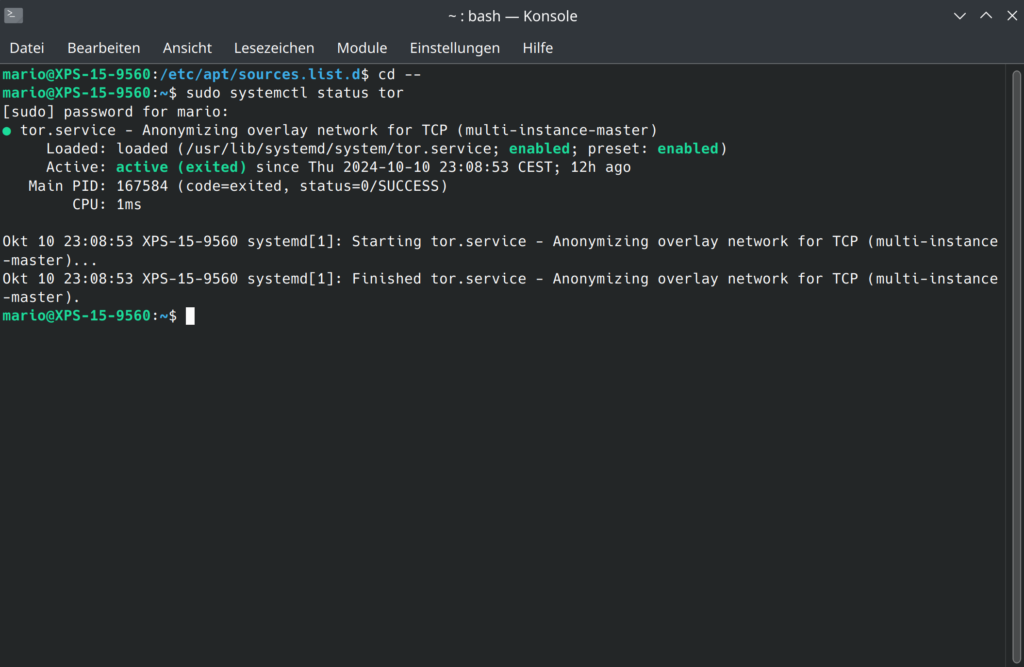
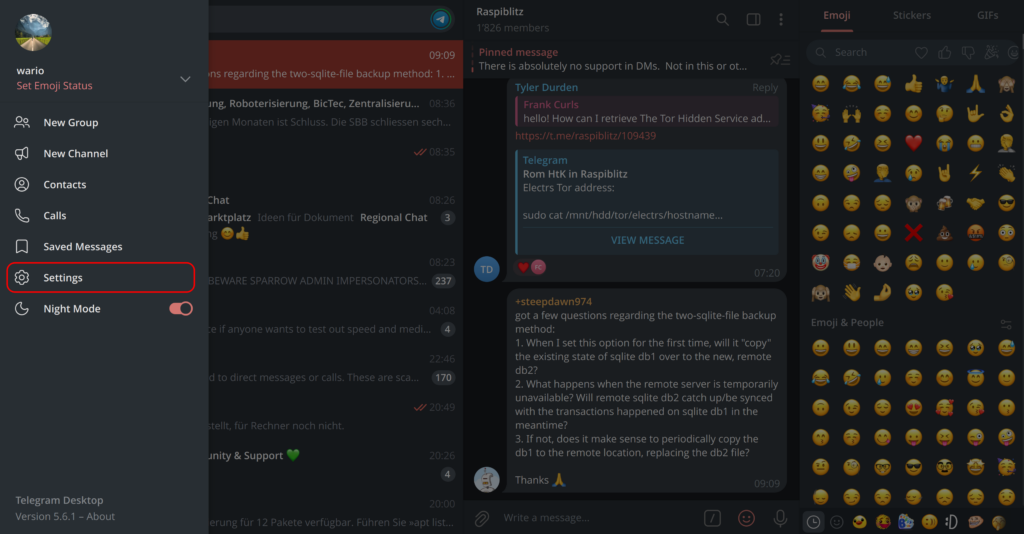
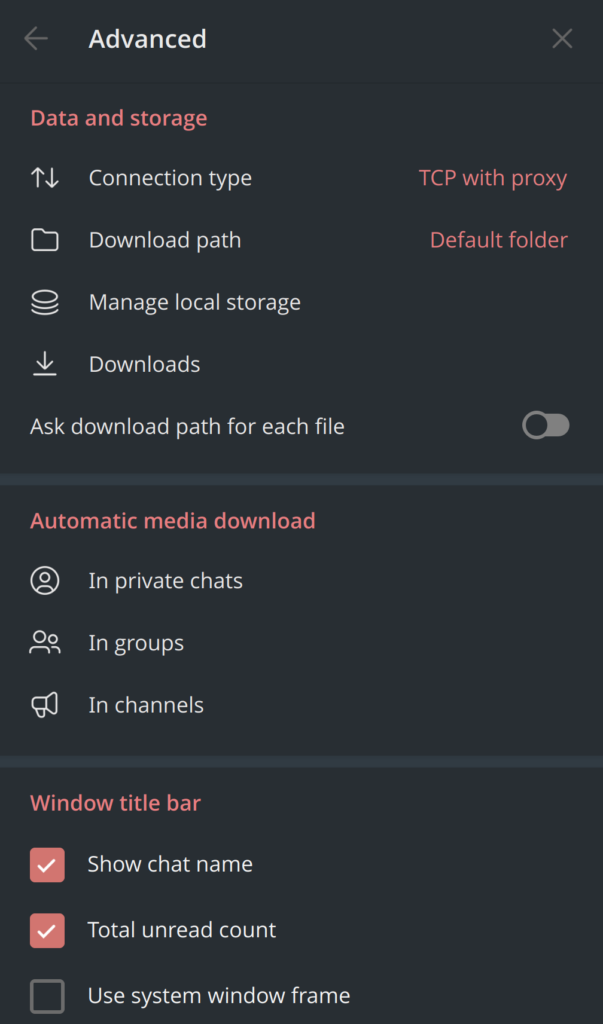





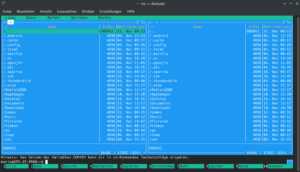
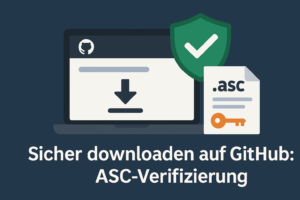
Hallo,
am Desktop habe ich es dank der Anleitung hier geschafft bei Telegram den Traffic über Tor zu leiten, jetzt wollte ich das bei Signal Desktop auch machen, ich finde aber keine Einstellungen dafür. Geht das gar nicht?
Btw am Handy verwende ich Molly und leite meinen ganzen Verkehr über InviZiblePro durch Tor.
Ich bin von dieser App begeistert und finde sie besser als Orbot. Gerade bin ich dabei die mächtige Firewall zu erkunden.
Lg
Peter
P.S.: Danke für die vielen tollen Anleitungen hier
Hi,
nein Signal Desktop bietet keine Option für einen Proxy, ziemlich armseelig. Du kannst aber für Windows einen kleinen Script schreiben, der Signal über einen Tor Proxy leitet beim startn:
set HTTP_PROXY=–your proxy–
set HTTPS_PROXY=%HTTP_PROXY%
start %LOCALAPPDATA%\Programs\signal-desktop\Signal.exe
–yourproxy– mit deinem Proxyserver ersetzen. Beispielsweise (socks5://127.0.0.1:9050)
Auf linux geht das ganze mit torsocks. Werde mal bei Gelegenheit nen Artikel schreiben.
Von Invizible habe ich auch schon gehört, aber werde es mal anschauen und gegebenfalls darüber schreiben. Brauche ich selber aber eher nicht, weil ich alles per pfsense Firewall blocke und ich immer mit meiner Firewall via VPN verbunden bin.